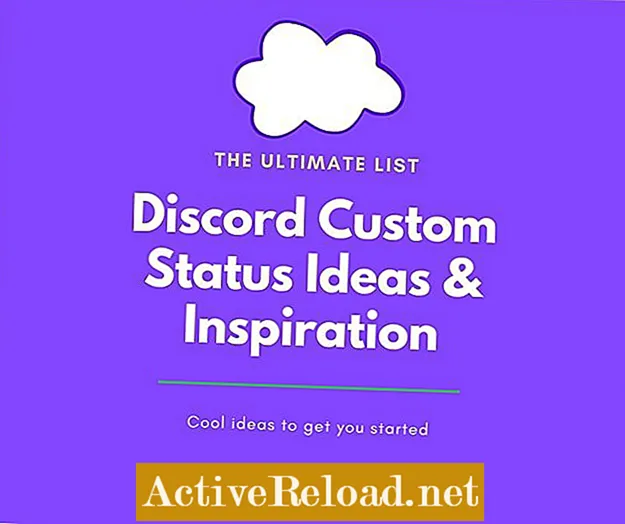உள்ளடக்கம்
- MyWebSearch ஐ நிறுவல் நீக்குகிறது
- MyWebSearch கோப்பகங்களை நீக்கு
- விண்டோஸ் பதிவகத்திலிருந்து MyWebSearch ஐ அகற்று
- MyWebSearch உலாவி கருவிப்பட்டிகளை அகற்றவும்
- கூடுதல் ஸ்பைவேரை அகற்று
மெலனி ஒரு தொழில்நுட்ப யூடியூபர், அவர் சமூக ஊடகங்களை நேசிக்கிறார் மற்றும் இணைய கலாச்சாரத்தில் நிபுணர் ஆவார். அவர் ஒரு யூடியூப் சேனலையும் நடத்துகிறார்: தி க்யூரியஸ் கோடர்.

உங்களிடம் MyWebSearch கருவிப்பட்டி, MySearchDial அல்லது My Way Speedbar (இது அதே மென்பொருள்) நிறுவப்பட்டிருந்தால், அது முழுமையாக நிறுவல் நீக்கம் செய்யப்படவில்லை என்பதை உணர மட்டுமே அதை நீக்க முயற்சித்திருக்கிறீர்கள்.
MyWebSearch என்பது ஒரு தொல்லை தரும் மென்பொருளாகும், இது அகற்ற பல நடவடிக்கைகளை எடுக்கும். நீங்கள் ஆரம்பத்தில் மென்பொருளில் ஆர்வம் காட்டியிருக்கலாம், ஏனெனில் இது எமோடிகான்கள் மற்றும் ஸ்மைலி போன்ற இலவச விஷயங்களுடன் வந்தது. இருப்பினும், நீங்கள் இந்த கட்டுரையில் இதைச் செய்திருந்தால், அதை உங்கள் கணினியிலிருந்து முற்றிலுமாக அகற்ற வேண்டும் என்பது உங்களுக்குத் தெரியும். இது உங்கள் கணினியை மெதுவாக்குகிறது, கண்காணிப்பு குக்கீகளை நிறுவுகிறது மற்றும் உங்கள் தீம்பொருள் எதிர்ப்பு மென்பொருள் அதை ஸ்பைவேர் என்று கருதுகிறது.
வுண்டோ ட்ரோஜன் ஹார்ஸ் வைரஸும் MyWebSearch உடன் தொடர்புடையது. MyWebSearch கருவிப்பட்டி நிறுவப்பட்ட பல கணினி பயனர்களும் தங்கள் கணினிகள் வுண்டோ ட்ரோஜனால் பாதிக்கப்படுவதைக் கண்டறிந்துள்ளனர்.
MyWebSearch ஐ நிறுவல் நீக்குகிறது
முதலில், "நிரல்களைச் சேர் அல்லது அகற்று" என்பதைப் பயன்படுத்தி நிரலை அகற்ற வேண்டும். நீங்கள் ஏற்கனவே அவ்வாறு செய்திருந்தால், படி 2 க்குச் செல்லுங்கள், இல்லையெனில், இந்த படி தொடரவும்.
- "தொடங்கு" என்பதைக் கிளிக் செய்க
- "கண்ட்ரோல் பேனல்" என்பதைக் கிளிக் செய்க
- "நிரல்களைச் சேர் அல்லது அகற்று" என்பதைக் கிளிக் செய்க. உங்கள் கணினியில் உள்ள நிரல்களின் பட்டியல் காண்பிக்க சிறிது நேரம் ஆகலாம்.
- பட்டியலை "எனது வலைத் தேடல்" என்று உருட்டவும்.
இந்த மென்பொருள் பல பெயர்களைக் கொண்டிருப்பதால் இழிவானது என்பதால், "மை வே தேடல் உதவியாளர்" அல்லது "மை வே ஸ்பீட்பார்" என்று அழைக்கப்படுபவர்களை நீங்கள் கவனிக்க வேண்டும். நீங்கள் நிறுவல் நீக்க விரும்பும் நிரலின் தலைப்பைக் கிளிக் செய்து, "அகற்று" என்பதைக் கிளிக் செய்க. ஒரு சாளரம் பாப்-அப் செய்ய வேண்டும், "எனது வலைத் தேடலை நிறுவல் நீக்க விரும்புகிறீர்களா?" நீங்கள் மேலே சென்று "ஆம்" அல்லது "சரி" என்பதைக் கிளிக் செய்ய வேண்டும்.
MyWebSearch கோப்பகங்களை நீக்கு
மென்பொருளை நிறுவல் நீக்கிய பின், அது முற்றிலும் போய்விட்டது என்பதை உறுதிப்படுத்த வேண்டும். உங்கள் கணினியிலிருந்து MyWebSearch ஐ முழுவதுமாக அகற்றிவிட்டீர்கள் என்பதை உறுதிப்படுத்த நீங்கள் எடுக்கக்கூடிய சில கூடுதல் படிகள் உள்ளன.
உங்கள் கணினியிலிருந்து விடுபடச் சொல்லும்போது MyWebSearch எப்போதும் முழுமையாக நிறுவல் நீக்கம் செய்யாது. இதன் காரணமாக, நிரலின் மீதமுள்ள பகுதிகளை கைமுறையாக அகற்ற வேண்டும்.
உங்கள் விசைப்பலகையில் விண்டோஸ் கீ + ஆர் ஐ அழுத்தவும், "ரன்" சாளரம் பாப் அப் செய்யும். இந்த சாளரத்தில், நீங்கள் பின்வருவனவற்றை தட்டச்சு செய்ய விரும்புகிறீர்கள்: c: //
"சரி" என்பதைக் கிளிக் செய்க
மற்றொரு சாளரம் பாப்-அப் செய்ய வேண்டும். "நிரல் கோப்புகள்" என்று அழைக்கப்படும் கோப்புறையில் இருமுறை கிளிக் செய்ய வேண்டும். நிரல் கோப்புகள் கோப்புறையில், "MyWebSearch", "My Way Search Assistant" அல்லது "My Way Speedbar" எனப்படும் எந்த கோப்புறைகளையும் நீங்கள் தேட வேண்டும். கோப்புறையில் வலது கிளிக் செய்து "நீக்கு" என்பதைத் தேர்ந்தெடுக்கவும்.
உனக்கு தெரியுமா?
MyWebSearch ஸ்மைலி சென்ட்ரல் மற்றும் ஸ்விங்கி போன்ற திட்டங்களை வழங்குகிறது. இவை அனைத்தும் MyWebSearch கருவிப்பட்டியுடன் வந்து ஸ்பைவேர் என்று கருதப்படுகின்றன. வுண்டோ ட்ரோஜன் ஹார்ஸ் வைரஸும் MyWebSearch உடன் தொடர்புடையது.
விண்டோஸ் பதிவகத்திலிருந்து MyWebSearch ஐ அகற்று
இந்த கட்டத்தில், நீங்கள் பதிவேட்டில் விசைகளை நீக்குவீர்கள், எனவே உங்கள் பதிவேட்டை காப்புப்பிரதி எடுக்க வேண்டியது அவசியம்.
விண்டோஸ் கீ + ஆர் ஐ அழுத்தவும், இதனால் "ரன்" சாளரம் மீண்டும் திறக்கப்படும். பின்வருவனவற்றைத் தட்டச்சு செய்க: ரீஜெடிட்
"சரி" என்பதைக் கிளிக் செய்க
நீங்கள் இப்போது பதிவு எடிட்டரில் இருக்கிறீர்கள். "HKEY_LOCAL_MACHINE" எனப்படும் கோப்புறையின் பிளஸ் அடையாளத்தைக் கிளிக் செய்க. பின்னர் SOFTWARE எனப்படும் கோப்புறையின் அடுத்த பிளஸைக் கிளிக் செய்க. இந்த கோப்புறையில், பெயரில் "MyWebSearch" உள்ள கோப்புறையைத் தேடுங்கள். "MyWebSearch" கோப்புறையில் வலது கிளிக் செய்து அதை நீக்கவும். இதைச் செய்த பிறகு, மைக்ரோசாஃப்ட் கோப்புறையைத் திறக்கவும் (இது மென்பொருள் கோப்புறையில் உள்ளது.)
மைக்ரோசாஃப்ட் கோப்புறையில் "MyWebSearch" என்று எதையும் நீங்கள் கண்டால், அதை நீக்கு. பின்னர், மைக்ரோசாஃப்ட் கோப்புறையில் இருக்கும்போது, கரன்ட்வெர்ஷன் என்ற கோப்புறையை நீங்கள் கண்டுபிடிக்க வேண்டும். அந்த கோப்புறையின் பிளஸைக் கிளிக் செய்து, கரண்ட்வெர்ஷன் கோப்புறையின் உள்ளே, ரன் எனப்படும் மற்றொரு கோப்புறையைத் தேடுங்கள். கோப்புறையை ஒரு முறை கிளிக் செய்க. வலதுபுறத்தில், சில கோப்புகள் பட்டியலிடப்படும். பெயரில் "MyWebSearch" கொண்ட ஒரு கோப்பைக் கண்டால், அதை நீக்கு. நீங்கள் இப்போது பதிவேட்டில் இருந்து வெளியேறலாம்.
MyWebSearch உலாவி கருவிப்பட்டிகளை அகற்றவும்
MyWebSearch பற்றி நீங்கள் கவனித்த முதல் அறிகுறிகளில் ஒன்று, இது உங்கள் உலாவியின் தேடல் பட்டியை அதன் சொந்த தேடுபொறியுடன் மாற்றியுள்ளது.
மேலும், உங்கள் உலாவியைத் திறக்கும்போது உங்களுக்கு பிடித்த முகப்புப் பக்க ஏற்றுவதற்குப் பதிலாக, நீங்கள் ஒரு MyWebSearch உடன் வரவேற்கப்படுவீர்கள்.
தேடல் பட்டியில் மற்றும் உலாவியின் முகப்பு பக்கத்திற்கு மாற்றம் இந்த தீம்பொருளைப் பற்றிய தொல்லை தரும் விஷயங்கள்!
நீங்கள் மென்பொருளை நிறுவியிருக்க மாட்டீர்கள், இன்னும் உங்கள் உலாவி அமைப்புகளை மாற்றியிருக்கலாம்!
உங்கள் உலாவியில் மாற்றங்களைச் செய்வதற்கு முன், மேலே உள்ள படிகளைப் பின்பற்றவும். MyWebSearch போய்விட்டவுடன் (அல்லது அது உண்மையில் நிறுவப்படவில்லை என்பதை உறுதிப்படுத்தியுள்ளீர்கள்), உங்கள் உலாவியின் "துணை நிரல்கள்"பிரிவு மற்றும் அது அங்கு நிறுவப்படவில்லை என்பதை உறுதிப்படுத்தவும்.
உங்களது உலாவியின் முகப்புப்பக்கத்தை உங்கள் உலாவியின் "அமைப்புகள்" பிரிவின் மூலம் கைமுறையாக மாற்ற வேண்டும். உங்கள் உலாவியில் உள்ளமைக்கப்பட்ட தேடல் பட்டி இருந்தால், தேடுபொறியை மாற்ற பட்டியின் அடுத்த ஐகானில் வலது கிளிக் செய்யவும்.
கூடுதல் ஸ்பைவேரை அகற்று
நீங்கள் தவறவிட்ட எதையும் பெற ஸ்பைவேர்-அகற்றுதல் மென்பொருளை இயக்க நான் மிகவும் பரிந்துரைக்கிறேன்.
உங்கள் ஸ்பைவேர் ஸ்கேன் திரும்பி வந்து எல்லாவற்றையும் சுத்தம் செய்த பிறகு, மேலே சென்று உங்கள் கணினியை மறுதொடக்கம் செய்யுங்கள். பின்னர் அது தான், நீங்கள் அனைவரும் முடித்துவிட்டீர்கள்! உங்களிடம் ஸ்பைவேர் அகற்றும் மென்பொருள் எதுவும் இல்லையென்றால், நீங்கள் இலவசமாகப் பெறக்கூடிய பல சிறந்தவை உள்ளன.